Formatação condicional usando outra célula
No Excel, você pode usar a formatação condicional com base em outra célula. Para fazer isso, você deve usar uma fórmula personalizada na regra.
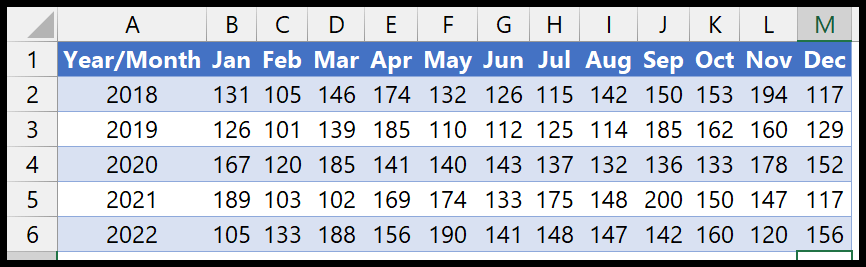
Neste exemplo, temos dados mensais e anuais, e você precisa destacar todos os valores acima de um valor específico, que deveria estar em outra célula.
Aplique formatação condicional usando outra célula.
- Primeiro, selecione o intervalo no qual você possui dados.
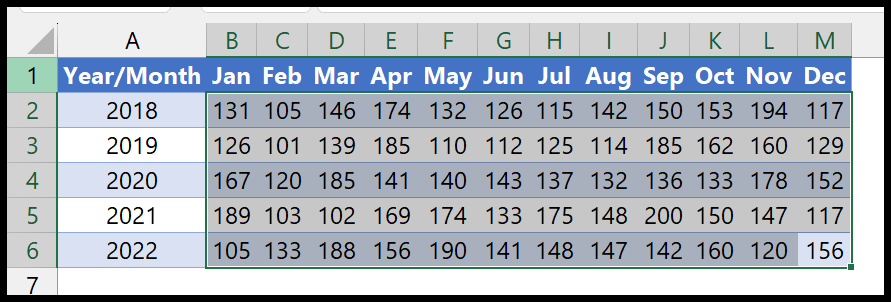
- Em seguida, vá para a guia Página inicial > Formatação condicional > Nova regra.
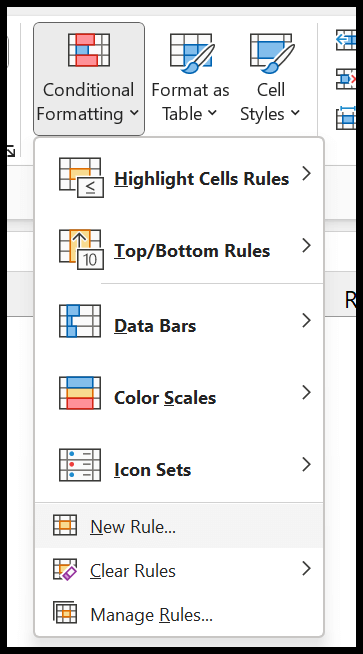
- Na caixa de diálogo Nova regra, clique em “Usar uma fórmula para determinar quais células formatar” e insira a fórmula (=B2>=$O$1) na barra de entrada de fórmulas.
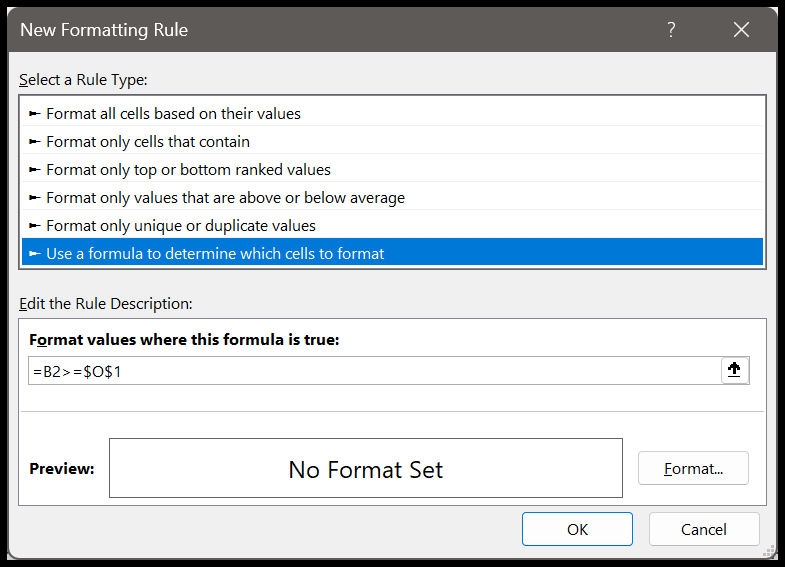
- Em seguida, clique no botão Formato para especificar o formato que deseja aplicar.
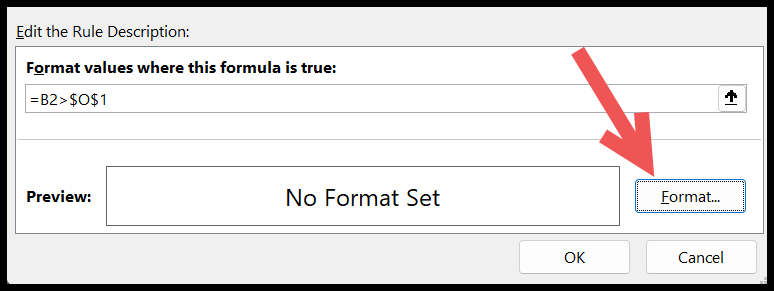
- Agora, depois de especificar o formato, clique em OK para aplicar a formatação condicional. E novamente, OK, feche o Gerenciador de Regras.
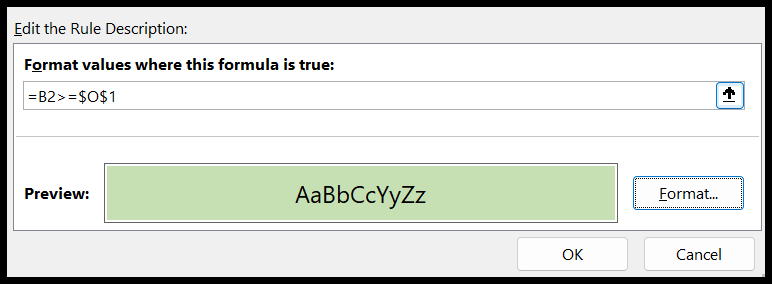
No instantâneo abaixo você pode ver na célula O1 que temos o número 150 para destacar todos os números iguais ou maiores que 150.

E quando você altera o número na célula O1, os valores de destaque nos dados são alterados.
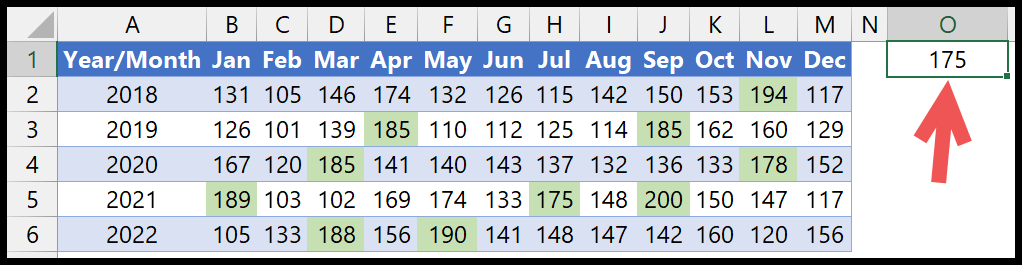
Obtenha o arquivo Excel
Download Aprenda o básico do Excel